Паспортные характеристики, комплект поставки и цена
| Производитель | MSI |
|---|---|
| Название модели, ссылка | MEG 342C QD-OLED |
| Тип матрицы | QD-OLED — матрица из органических светоизлучающих диодов с квантовыми точками |
| Диагональ | 86,8 см (34,2 дюйма) |
| Отношение сторон | 21:9 |
| Разрешение | 3440×1440 пикселей |
| Шаг пикселей | нет данных |
| Яркость | SDR: 250 кд/м² (типично); HDR: 1000 кд/м² (пиковая) |
| Контрастность | 1 000 000 : 1 (стандартная) |
| Углы обзора | 178° (гор.) и 178° (верт.) |
| Время отклика | 0,03 мс (от серого к серому — GTG) |
| Количество отображаемых цветов | 1,07 млрд, 10 бит на цвет |
| Интерфейсы |
|
| Совместимые видеосигналы |
|
| Акустическая система | отсутствует |
| Особенности |
|
| Размеры (Ш×В×Г) | 814×463×293 мм с подставкой 814×375×143 мм без подставки |
| Масса | 9,3 кг с подставкой |
| Потребляемая мощность | менее 280 Вт, менее 0,5 Вт в режиме ожидания, менее 0,3 Вт в выключенном состоянии |
| Напряжение питания | 100—240 В, 50/60 Гц |
| Комплект поставки (необходимо уточнять перед покупкой) |
|
| Розничные предложения |
Внешний вид
Монитор выполнен в строгом цветовом решении, которое призвано подчеркнуть элитарность продукта — это матовый черный с темным золотом. Внешняя поверхность пластиковых панелей и кожухов в основном черная и матовая, но есть вставки с золотистым покрытием. Золотистым также являются кнопки и джойстик управления, логотип на задней панели и логотип на нижней фронтальной планке.
Плоскость экрана изогнута по цилиндру (с заявленным радиусом кривизны 1,8 м) так, что правый и левый край выдвинуты вперед. По отражению в экране видно, что изгиб более-менее равномерный на большей площади, его радиус порядка паспортного, и только по краям в вертикальной области около 4 см экран скорее плоский. Фронтальная поверхность экрана монолитная глянцевая, сверху и с боков она ограничена узкой окантовкой. Рабочая площадь экрана темно-темно-серая, а узкие поля выглядят черными. Присутствует специальный антибликовый фильтр, который сильно снижает яркость отраженных объектов. Фактически хоть как-то помешать работе за этим монитором могут только источники света с высокой интенсивностью, напрямую отражающиеся в экране.
По центру фронтальной планки находятся окошко датчика освещенности и два отверстия встроенных в монитор микрофонов.
Ближе к левому краю на этой планке — логотип производителя, а ближе к правому. но уже на нижнем торце — белый светорассеиватель индикатора состояния.
Также на нижнем торце справа и слева есть пазы для установки держателя для кабеля мыши, но в этом случае такой держатель нам не достался. Так он выгладит на мониторе MSI MPG Artymis 343CQR:
Также на нижнем торце есть вставка из полупрозрачного пластика, подсвечиваемая несколькими адресуемыми RGB-светодиодами.
Вставка широкая, но спереди видно только ее узкий торец, поэтому ее свечение не очень навязчивое, особенно если в меню монитора снизить яркость до 20%. Разумеется эту декоративную подсветку можно отключить. При выборе варианта Glow Sync цвет зон подсветки соответствует цвету изображения, выводимого в нижней части экрана. В случае варианта Mystic Light режим работы подсветки можно выбирать в одноименном фирменном приложении (монитор должен быть подключен к ПК по USB):
В нижнем углу на задней панели под правую руку находится 5-позиционный джойстик и еще две механические кнопки. При желании до них можно добраться как снизу, так и сбоку. Первый вариант пригодится, если справа вплотную стоит еще один монитор.
Верхняя кнопка работает совместно с программой Gaming Intelligence и по умолчанию нажатие на кнопку просто вызывает эту программу (если она была установлена), но можно назначить и другое действие, выбрав его в списке:
Нижняя кнопка выключает монитор или переводит его в странный (индикатор не горит, потребление примерно 10 Вт) режим ожидания, что именно — указывает пользователь в настройках.
Разъем питания и большинство интерфейсных разъемов размещены в неглубокой нише на задней панели и ориентированы вниз. Подключать кабели к этим разъемам не очень удобно.
Кабели, идущие от этих разъемов, можно пропустить через отверстие в нижней части стойки подставки, а нишу с разъемами закрыть декоративным щитком — так сзади монитор выглядит аккуратнее.
В нишу на левом торце вынесены разъемы для подключения внешнего микрофона, наушников и USB-устройств.
Чтобы выдержать вес монитора, несущие детали подставки изготовлены из алюминиевого сплава и стали. На штатной подставке монитор стоит устойчиво. Конструкция подставки достаточно жесткая. Накладки из упругого пластика снизу на основании подставки защищают поверхность стола от царапин и предотвращают скольжение монитора на гладких поверхностях. Между широко расставленными опорами подставки близко к монитору можно поместить даже полноразмерную клавиатуру. Штатная подставка позволяет немного наклонить блок экрана вперед, отклонить назад и приподнять-опустить.


Стойка фиксированной высоты, но подпираемый пружиной механизм со стальным рельсовым шариковым подшипником обеспечивает вертикальное перемещение узла, на который крепится блок экрана. В итоге легким движением руки экран можно установить на нужную высоту. Подставку можно отсоединить (или не подсоединять изначально) и закрепить блок экрана на VESA-совместимом кронштейне с отверстиями по углам квадрата со стороной 100 мм.
Монтажная площадка на задней панели закрывается пластиковым щитком с вентиляционными решетками, также и вентиляционные решетки есть в нише с разъемами и в верхней части задней панели. Монитор оснащен активной системой охлаждения как минимум с одним вентилятором. До обновления микропрограммы монитора даже при обычной работе пару раз на непродолжительное время вентилятор повышал обороты до такой степени, что его было слышно, но после обновления эта проблема пропала и система охлаждения стала работать практически бесшумно. Впрочем мы не исключаем, что при каких-то условиях шум может повысится, но даже в этом случае он точно будет ниже, чем шум от игрового ПК, используемого по назначению.
Монитор нам достался упакованным в относительно большую красочно оформленную коробку из гофрированного картона с прорезными ручками по бокам. Внутри коробки для распределения и защиты содержимого используются пенопластовые формы.
Коммутация
Монитор оснащен тремя цифровыми входами в полноразмерном варианте — DisplayPort и парой HDMI, — дополненные входом USB-C. Выбор входа осуществляется в основном меню установок или в меню быстрого доступа (если оно настроено на одно из отклонений джойстика). Есть отключаемая функция автоматического поиска сигнала на входах.
Цифровые аудиосигналы, передаваемые на входы DisplayPort, HDMI и USB-C, после преобразования в аналоговый вид выводятся через гнездо миниджек 3,5 мм. К этому гнезду можно подключить внешнюю активную акустическую систему или наушники. Мощности выхода на наушники хватило, чтобы в 32-омных наушниках с чувствительностью 92 дБ громкость была достаточной, но без запаса (громкость в меню монитора не регулируется). Качество звука в наушниках хорошее — звук достаточно чистый, в паузах шума не слышно, воспроизводится широкий диапазон частот.
Дополнительно поддерживается ввод аналогового аудиосигнала (его нужно выбрать в меню) и подключение внешнего микрофона, но потребуется соединить монитор и ПК аудиокабелем с миниджеками на четыре контакта, что не очень удобно.
При подключении монитора к ПК по USB можно использовать встроенные в монитор микрофоны, при этом можно включить функцию Sound Tune, которая подавляет внешние помехи (как минимум убирает нежелательное эхо при использовании внешней акустики).
Есть встроенный концентратор USB 3.2 Gen 1 на четыре порта, для которого входом работает или порт USB-C (ввод видеосигнала может быть по этому же интерфейсу), или порт USB-B. В наличие также не часто встречающаяся в мониторах функция KVM — к монитору по USB можно подключить клавиатуру и мышь (а можно и накопитель), чтобы затем их использовать с двумя источниками видеосигнала, например, с ПК и ноутбуком, или с ПК и планшетом. При этом одно из устройств должно быть подключено к монитору по USB-C, а второе — по USB-B. Выбор входа для концентратора происходит вручную в быстром или в главном меню, а при вводе видеосигнала по USB-C работает автоматический выбор этого входа в качестве входа для концентратора при переключении на USB-C и автоматический выбор USB-B при переключении на другой вход.
Порт USB типа C поддерживает подачу питания на подключенное к нему устройство с заявленной мощностью до 65 Вт. Тестирование монитора в качестве док-станции мы провели с ноутбуком Huawei MateBook X Pro (MACH-W19). По итогам тестов никаких замечаний у нас не появилось: ноутбук от монитора заряжается (зафиксировано увеличение потребления монитора на 45 Вт максимум, но уровень заряда батареи был 74%), на мониторе доступны порты USB-концентратора, изображение на монитор выводится.
К монитору прилагается комплект кабелей черного цвета. Качество кабелей с виду хорошее.
Меню, локализация и управление
Индикатор питания неярко светится белым при работе, оранжевым — в режиме ожидания, и не горит, если монитор условно выключен. Если монитор работает, и на экране нет меню, то при отклонении джойстика вниз/вверх или вправо/влево на экран выводится та настройка, которая назначена на данное отклонение.
Нажатие на джойстик — вывод меню на экране с активным первым пунктом первого уровня. При навигации по меню в правой его части выводятся подсказки по текущим функциям джойстика. Меню достаточно крупное, надписи, в принципе, читаемые (белое поле — вся область отображения):
Навигация удобная, так как все делается только джойстиком, не нужно переносить палец на кнопки, к тому же списки зациклены. Единственно, для подтверждения установленного значения требуется нажатие на джойстик, что явно лишнее. При настройке изображения меню остается на экране — это несколько мешает оценке вносимых изменений.
Настраиваются уровень прозрачности фона и задержка автоматического выхода из меню. Присутствует русская версия экранного меню.
Кириллический шрифт ровный и читаемый. Качество перевода на русский язык хорошее. С сайта компании можно загрузить достаточно информативное руководство пользователя, в том числе на русском языке.
Из дополнительных возможностей присутствуют три «геймерские» функции: вывод на экране счетчика частоты кадров, перекрестия прицела выбранного типа и цвета (красного, белого или Авто, в котором цвет прицела автоматически меняется, чтобы быть контрастным на любом фоне), настраиваемого таймера с обратным отсчетом. Положение на экране этих элементов можно менять, и выводиться может все одновременно.
Есть и функция экранной лупы (или Сфера Optix) — вывод на экран квадратной области с увеличением в 1,5, 2 или 4 раза для лучшего прицеливания, при этом пользователь может выбирать размер области (3 варианта).
На сайте производителя в разделе поддержки для этого монитора мы обнаружили ссылки на драйвер, на список характеристик в виде файла PDF и на ПО Gaming Intelligence, с помощью которого монитором можно управлять с ПК (нужно подключение к порту USB-B на мониторе). Кроме настроек, доступных из меню монитора, в Gaming Intelligence можно сохранять/загружать профили, управлять распределением окон на рабочем столе, изменять ряд системных настроек, задавать функцию, выполняемую при нажатии на макро-кнопку, устанавливать клавиатурные сокращения для оперативного изменения ряда настроек монитора, и вызывать утилиту Mystic Light, предназначенную для настройки декоративной подсветки на задней панели монитора.

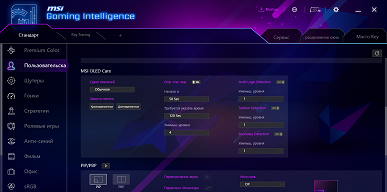
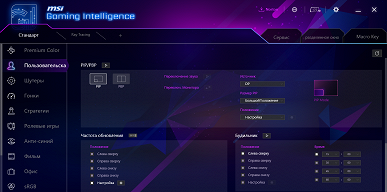

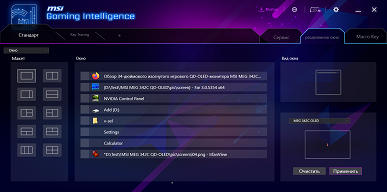

Изображение
Настроек, влияющих на яркостный и цветовой баланс, не очень много, что для игрового монитора ожидаемо. Есть регулировки яркости и контрастности, краевой четкости (Резкость), подстрока различимости градаций в тенях, функции принудительного снижения интенсивности синей компоненты и некая функция Image Enhancement (ее заметный эффект — это агрессивное увеличение краевой четкости). Можно корректировать цветовой баланс выбором цветового профиля из трех предустановленных или пользовательского, в котором цветовой баланс можно подправить регулировками интенсивности трех основных цветов. Можно выбрать один из пяти предустановленных профилей с заданными «игровыми» настройками и одновременно с этим один из семи «профессиональными» настройками изображения. В обоих списках профилей есть еще по одному пользовательскому профилю. Все профили являются редактируемыми, но в ряде профилей ряд настроек могут быть недоступными.
Присутствуют функции автоматической подстройка яркости и/или цветовой температуры под окружающие условия.
Режимов геометрической трансформации пять: изображение трансформируется до соотношения 16:9 (то есть выводится на весь экран), до 4:3, до границ экрана с сохранением исходных пропорций, принудительно растягивается на весь экран и выводится один к одному по пикселям в центре экрана. В тех случаях, когда изображение занимает не всю площадь экрана, оставшиеся поля заливаются черным.
Присутствуют функции картинка-в-картинке (PIP) и картинка-рядом-с-картинкой (PBP). В режиме PIP выбирается положение дополнительного окна в одном из четырех углов или в произвольной части экрана, а также его размер из трех возможных. Изображение в дополнительном окне выводится с сохранением исходных пропорций. Вывод пиксель в пиксель для дополнительного окна мы не получили. В режиме PBP при разделении экрана на две части по горизонтали можно получить два изображения с соотношением по ширине 1:1 и с разрешением 1720×1440 пикселей каждое с выводом точка в точку и с заполнением всей области отображения от двух независимых источников или два изображения с соотношением по ширине примерно 3:1 и формально с разрешением 2580×1440 и 860×1440, но, почему-то, уже с каким-то масштабированием.
В случае DisplayPort и профессиональной видеокарты поддерживается работа в режиме 10 бит на цвет, вывод на экран монитора происходит также в режиме 10 бит на цвет. Данный тест мы проводим с помощью видеокарты Nvidia Quadro K600 и программы NEC Display Solutions 10 bit Color Depth Demo. Этот тест показывает, можно ли в программах, таких как Adobe Photoshop и Adobe Premier Pro, использующих OpenGL, получить в случае профессиональных видеокарт типа Nvidia Quadro, AMD FirePro или AMD Radeon Pro вывод на монитор с 10-битным представлением цвета. Впрочем, как минимум для видеокарты Nvidia GeForce RTX 3060 Ti и свежих драйверов вывод в режиме 10 бит на цвет поддерживается в случае бытовой видеокарты (разумеется, если для свойств видеосигнала выбрано 10 или 12 бит на цвет).
В данном мониторе реализована поддержка технологии AMD FreeSync Premium Pro по входам DisplayPort и HDMI. Диапазон поддерживаемых частот, который указывается на панели настроек видеокарты, равен 48—175 Гц для режимов с кадровой частотой 175 Гц. Для визуальной оценки мы использовали описанную в указанной статье тестовую утилиту. Включение FreeSync позволило получить изображение с плавным движением в кадре и без разрывов. С видеокартами Nvidia этот монитор поддерживает G-Sync в режиме G-Sync Compatible, по входам DisplayPort и HDMI. В утилите G-Sync Pendulum Demo режим G-Sync включается, плавность без разрывов присутствует.
При подключении к компьютеру по DisplayPort, или по HDMI или по USB-C поддерживается разрешение до 3440×1440 при 175 Гц кадровой частоты без потери цветовой четкости в режиме до 12 бит включительно на цвет на вход в случае HDMI и до 8 бит в случае DisplayPort (при 144 Гц уже 10 бит). Отметим, что при подключении по DisplayPort и по HDMI на вход поддерживается сигнал до 1080@120p (по HDMI — и 4К@120p), что обеспечивает лучшую совместимость с приставками (игровыми консолями).
Под Windows 11/10 вывод в режиме HDR на данный монитор возможен при выборе соответствующей опции в настройках дисплея. Для тестирования вывода в режиме HDR мы решили воспользоваться официальной программой DisplayHDR test tool, которой предлагает пользоваться организация VESA для проверки соответствия устройств отображения критериям сертификатов. Результат очень хороший. Специальный тестовый градиент показал наличие 10-битного вывода. Отметим, что в случае 8-битного сигнала используется смешение цветов с помощью видеокарты, а в случае 10/12-битного сигнала все оттенки формирует сам монитор. Во втором случае результат чуть хуже. На очень темных участках, если присмотреться вплотную к экрану, виден слабоконтрастный статичный и динамичный шум на уровне отдельных пикселей. Цветовой охват широкий и даже немного шире DCI-P3, поэтому цвета контента HDR близки к ожидаемым. Общие впечатления от просмотра HDR-контента великолепные. Удивляет абсолютно черный цвет в сочетании с высокой яркостью как больших, так и точечных объектов без каких-либо артефактов в виде ореолов или странного изменения яркости. Исключением является случай вывода очень светлого изображения во весь экран, когда общая яркость заметно снижается, но при просмотре обычного, а не тестового контента этого практически никогда не случается. На 10% белого яркость устанавливается на значении порядка 430 кд/м², а на белом поле во весь экран — 260 кд/м² с кратковременной пиковой яркостью до примерно 440 кд/м² при переключении с черного поля на белое. Таким образом, по крайне мере, по максимальной яркости белого поля, по цветовому охвату, по контрасту и по количеству градаций оттенков данный экран соответствует критериям VESA DisplayHDR 400 True Black. Отметим, что этот монитор есть в списке сертифицированных как VESA DisplayHDR 400 True Black.
Микрофотографии матрицы
В данном экране используется матрица типа QD-OLED — активная матрица на органических светодиодах. Полноцветное изображение создается с помощью субпикселей трех цветов — красного (R), зеленого (G) и синего (B) в равном количестве — по три разного вида на пиксель. Каждый субпиксель имеет свой независимо управляемый OLED-источник синего света, а красный и зеленый цвета формируются с помощью светофильтров на квантовых точках (QD — Quantum Dots), размещенных перед этими источниками. Синий субпиксель светофильтра, разумеется, не имеет. Упрощенная схема ниже поясняет устройство QD-OLED:
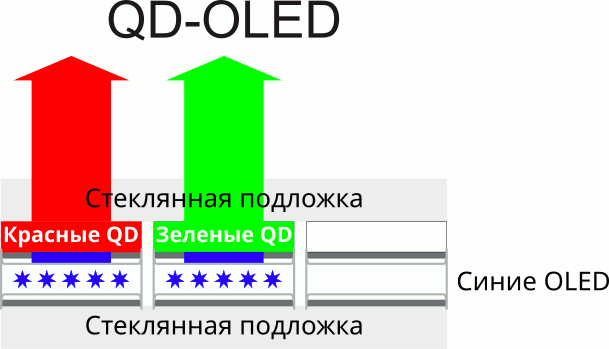
По сравнению с широко используемыми в телевизорах и мониторах матрицами типа W-OLED+C/F (устройство которых описано, например, в статье про LG UltraGear OLED 45GR95QE-B) нам обещают более широкий цветовой охват, повышение пиковой яркости и лучшие углы обзора.
Так выглядят пиксели матрицы этого монитора при не очень большом увеличении в случае вывода белого цвета:
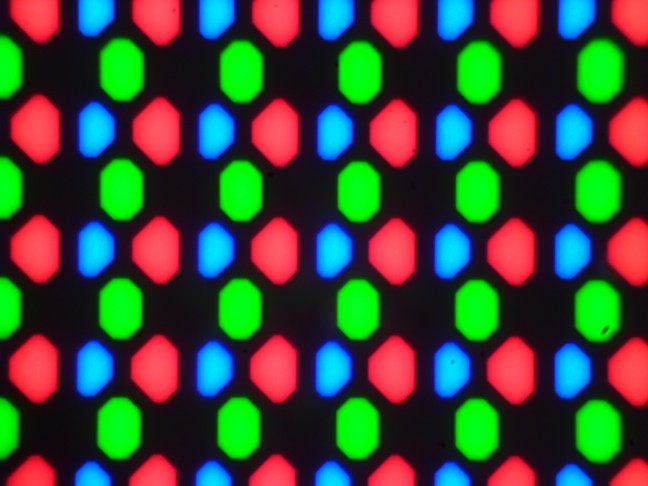
И при чуть большем увеличении белого и различных цветов:






Видно, что светофильтры нанесены не вертикальными полосками, как и в случае типичной матрицы W-OLED+C/F и ЖК, а в вершинах треугольника. Это приводит к несколько другому отображению мелких контрастных объектов, например, мелкого текста. В случае телевизоров на этот момент, как правило, можно не обращать внимания, но в случае монитора нужно убедиться, что ваше зрение способно привыкнуть к этой особенности. Как показала практика, привыкание может длиться порядка двух дней, после чего работа с мелким текстом (ClearType, разумеется, отключено) не доставляет никакого дискомфорта.
Многие потенциальные покупатели мониторов и телевизоров матрицами QD-OLED/OLED опасаются эффекта выгорания — неустранимого остаточного изображения. Однако по факту в случае разнообразного контента без статичных участков выгорания OLED не происходит. Этому также способствуют различные функции, предотвращающие эффект выгорания. В данном мониторе их несколько.
Измерение яркостных характеристик и энергопотребления
Измерения яркости, цветовой температуры и ΔE на белом поле во весь экран проводились в 25 точках, расположенных с шагом 1/6 от ширины и высоты экрана (границы экрана не включены). Замерять яркость черного поля и вычислять контрастность в данном случае бесполезно, так как при правильных настройках черное поле совсем и абсолютно черное.
| Параметр | Среднее | Отклонение | |
|---|---|---|---|
| мин. | макс. | ||
| Яркость | 206 кд/м² | 203 | 208 |
| Цветовая температура | 6470 | 6430 | 6550 |
| ΔE | 1,9 | 1,0 | 2,4 |
Равномерность всех трех параметров очень хорошая. Визуально на белом поле не видно вариации яркости и цветового тона по площади.
С изменением площади белого максимальная яркость также может меняться, при этом характер зависимости яркости от площади белого участка зависит как минимум от текущего режима — SDR или HDR. В случае HDR пользователь дополнительно может выбирать в настройках монитора между вариантами True Black 400 и Peak 1000 nits. Например, в случае сигнала SDR яркость от 0,5% до 100% площади белого сохраняется на уровне порядка 240 — 250 кд/м² (дополнительно по вертикальной оси отложена потребляемая мощность):
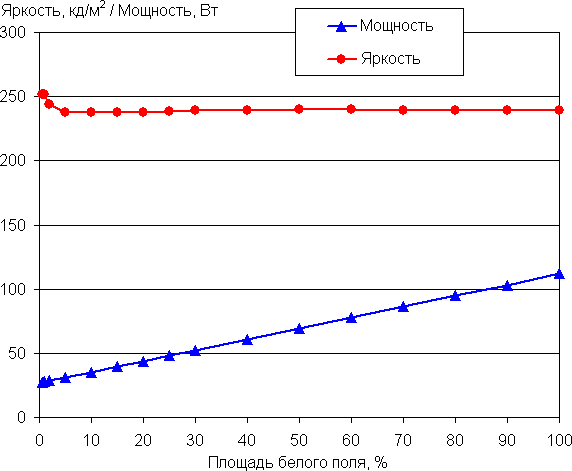
Тогда как в случае сигнала HDR и True Black 400 яркости до 10% белого сохраняется на уровне 430 — 460 кд/м², после чего начинает плавно снижаться до примерно 260 кд/м² (целевая яркость контента 4000 кд/м²):

В варианте HDR и Peak 1000 nits пиковая яркость достигает 960 — 990 кд/м² на площади до 2% белого:
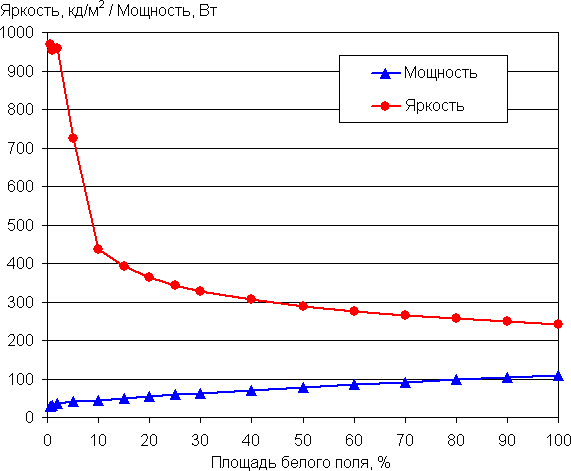
Таким образом, в режиме SDR яркость остается практически неизменной, что позволяет работать, не испытывая неудобств от постоянной смены яркости экрана, при этом яркость достаточная для комфортной работы даже в очень хорошо освещенном искусственным светом помещении. Тогда как в режимах HDR ярость не очень больших объектов может достигать больших величин, что позволит передавать, например, слепящий свет фар в играх и в кино с высокой достоверностью.
При переключении с темного изображения на светлое и в случае сигнала HDR есть значимое динамическое изменение яркости. Для примера приведем график изменения яркости (вертикальная ось) от времени (горизонтальная ось) в случае перехода между черным и белым полями во весь экран:

Такое управление яркостью позволяет в динамичных сценах реалистично передавать, например, вспышки от выстрелов. В случае сигнала SDR динамическое изменение яркости практически отсутствует.
На любом уровне яркости видимое мерцание отсутствует, его не выявляет и тест на стробоскопический эффект. Регистрация зависимости яркости от времени при различных уровнях яркости выявила модуляцию яркости с очень высоким коэффициентом заполнения, что и объясняет отсутствие мерцания. В доказательство приведем графики зависимости яркости (вертикальная ось) от времени (горизонтальная ось) при различных значениях настройки Яркость в случае белого поля на 10% от площади экрана.

Диапазон регулировки яркости широкий. Например, в режиме SDR на белом поле площадью 10% от площади экрана (остальная площадь залита черным) при Яркость = 100 яркость составляет порядка 236 кд/м², а при Яркость = 0 она снижается до 27 кд/м². Это позволяет с комфортом играть, работать и смотреть фильмы как в освещенном, так и в темном помещении. Отметим, что при сильном снижении яркости чуть хуже отображаются самые темные оттенки (появляется незначительный завал в тенях и слегка заметнее динамичный шум), но большого влияния на качество изображения это не оказывает.
В мониторе есть функция подстройки яркости экрана под уровень внешней освещенности — Auto Brightness Control. Если включить ее в варианте по умолчанию, то яркость экрана в полной темноте устанавливается на 26 кд/м² (это минимум, нормально), в условиях освещенного искусственным светом офиса — 92 кд/м² (чуть низковато), на очень ярком свету — 220 кд/м² (это максимум). Повышая параметр этой функции яркость в «офисе» можно увеличить, но при этом повышается и яркость в темноте. Например, для трех указанных выше условий можно получить 86, 160 и 220 кд/м². В целом данная функция работает адекватно, но гибкости по коррекции ее работы нет.
Присутствует и функция Ambient RGB Light, которая, если ее включить, подстраивает цветовой баланс под условия окружающей среды. Мы включили эту функцию и проверили, как она работает:
| Условия | Цветовая температура на белом поле, К | ΔE на белом поле |
|---|---|---|
| Выключена | 6800 | 0,2 |
| Включена, светодиодные светильники с холодным белым светом (6800 К) | 7500 | 4,5 |
| Включена, галогеновая лампа накаливания (теплый свет — 2850 К) | 5200 | 0,4 |
При сильном изменении условий освещенности подстройка цветового баланса выражена слабо, поэтому с нашей точки зрения эта функция не работает так, как нужно. Отметим, что сейчас сложившимся стандартом является калибровка устройств отображения к точке белого в 6500 К, но в принципе, коррекция под цветовую температуру внешнего света может принести пользу, если хочется добиться лучшего соответствия изображения на экране с тем, что видно на бумаге (или на любом носителе, на котором цвета формируются за счет отражения падающего света) в текущих условиях.
В режиме ожидания монитор потребляет порядка 8-10 Вт (неожиданно много), а в условно выключенном состоянии — 0,3 Вт.
Определение времени отклика и задержки вывода
Время отклика очень мало, так как состояние пикселей меняется практически мгновенно. На фронтах переходов, как правило, нет выраженных ступенек, а значит, и артефакты в виде шлейфов, тянущихся за двигающимися объектами, исключены. Для примера приведем график изменения яркости (вертикальная ось) от времени (горизонтальная ось) в случае переходов между черным и белым и обратно:

Измеренное время включения в данном случае равно 0,08 мс, а выключения — 0,1 мс. Переходы между полутонами выполняются даже чуть быстрее. Разумеется, такой скорости матрицы достаточно даже для очень динамичных игр.
Для наглядного представления о том, что на практике означает такая скорость матрицы приведем серию снимков, полученных с помощью движущейся камеры. Такие снимки показывают, что видит человек, если он следит глазами за двигающимся на экране объектом. Описание теста приведено тут, страница с самим тестом тут. Использовались рекомендованные установки (скорость движения 960 пиксель/с для частот обновления 60 Гц, 1000 пиксель/с для 100 Гц, 1008 пиксель/с для 144 Гц, 1050 пиксель/с для 175 Гц, то есть на целое число пикселей за кадр), выдержка 1/15 с. На фотографиях указаны значения частоты обновления:
Четкость изображения высокая.
Попробуем представить, что было бы в случае матрицы с мгновенным переключением пикселей. Для нее при 60 Гц объект со скоростью движения 960 пиксель/с размывается на 16 пикселей, при 100 Гц — на 10 пикселей (скорость 1000 пиксель/с), при 144 Гц — на 7 пикселей (скорость 1008 пиксель/с), при 175 Гц — на 6 пикселей (скорость 1050 пиксель/с). Размывается, так как фокус зрения движется с указанной скоростью, а объект неподвижно выводится на 1/60, 1/100 , 1/144 или на 1/175 секунды. (В данном случае указанные на изображении 165 Гц при 990 пиксель/с равнозначны 175 Гц при 1050 пиксель/с.)
Видно, что четкость изображения такая же, что и в случае идеальной матрицы.
Мы определяли полную задержку вывода от переключения страниц видеобуфера до начала вывода изображения на экран (напомним, что она зависит от особенностей работы ОС Windows и видеокарты, а не только от монитора). Задержка вывода изображения при 175 Гц равна 7 мс. Это очень низкое значение задержки, она абсолютно не ощущается при работе за ПК и даже в самых динамичных играх не приведет к снижению результативности.
Оценка качества цветопередачи
Для оценки характера роста яркости на шкале серого мы измерили яркость 256 оттенков серого (от 0, 0, 0 до 255, 255, 255). График ниже показывает прирост (не абсолютное значение!) яркости между соседними полутонами:
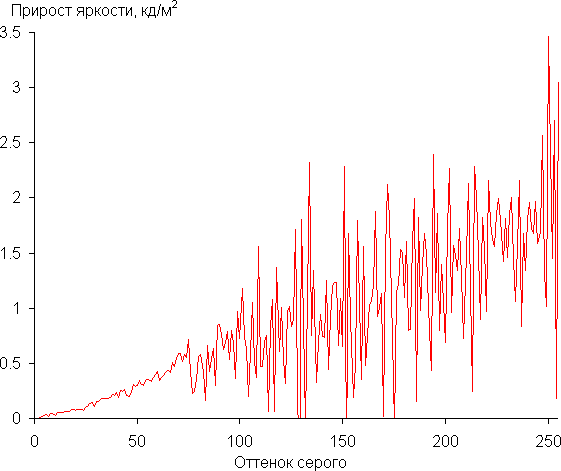
Только в самой темной части шкалы серого рост прироста яркости более-менее равномерный. В более светлой равномерность плохая, и несколько оттенков не светлее предыдущих. В тенях все оттенки визуально отличаются по яркости, что для игрового монитора очень полезно:

Аппроксимация полученной гамма-кривой дала показатель 2,13, что немного ниже стандартного значения 2,2. При этом аппроксимирующая степенная функция слегка отклоняется от реальной гамма-кривой:
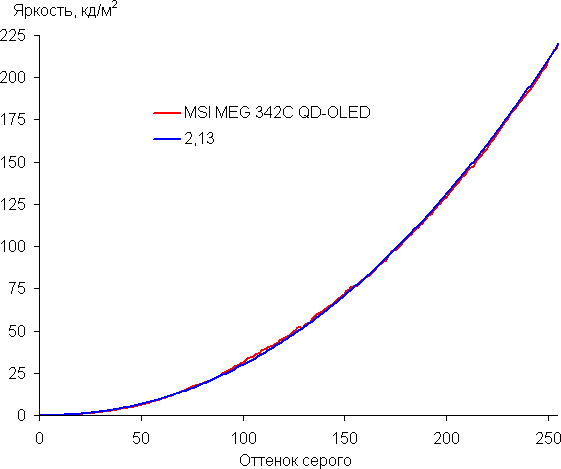
Дополнительной настройкой Night Vision (ночного видения) можно скорректировать гамма-кривую, улучшая различимость деталей в тенях. Это может быть полезно в играх с темными сценами. Ниже приведены гамма-кривые при четырех значениях этой настройки и когда эта функция отключена:

И фрагмент в тенях:

Видно, что различимость деталей в тенях улучшается, уровень черного не меняется, а в светах завал не появляется. Это очень хорошо.
Отметим, что из-за абсолютного черного цвета в тенях и особенно на очень темном изображении градации темных оттенков и все связанные с исходной (то есть в самом изображении) неравномерностью тона артефакты на экране этого монитора различимы гораздо лучше, чем на самом контрастном ЖК-мониторе, на котором уровень черного выше, чем разница между самыми темными оттенками. То есть OLED-экран подчеркивает то, что есть в реальности. Однако статичный и, особенно, динамичный шум все же портит впечатление от темных и особенно статичных изображений. В случае динамичной картинки в играх и кино этот момент особого раздражения не вызывает (смотрят же кино на DLP-проекторах), но, если кому нужно работать со статичными изображениями, то стоит задуматься, подойдет ли OLED-монитор для такой цели.
Для оценки качества цветопередачи мы использовали спектрофотометр i1Pro 2 и комплект программ Argyll CMS (1.5.0).
К монитору (к каждому конкретному экземпляру) прилагается отчет о качестве цветового баланса:
Исходный цветовой охват гораздо шире sRGB и по объёму даже чуть шире DCI-P3:
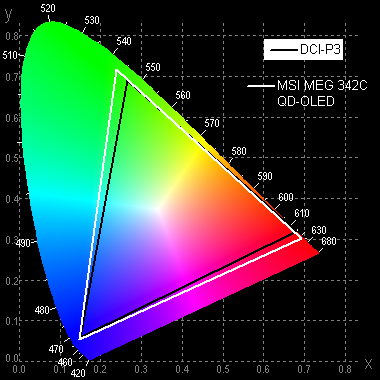
В мониторе есть профиль sRGB, включение которого корректирует охват практически до границ соответствующего пространства:

Присутствую профили DCI-P3 и Adobe RGB, в которых охват по возможности корректируется до охвата соответствующих пространств:

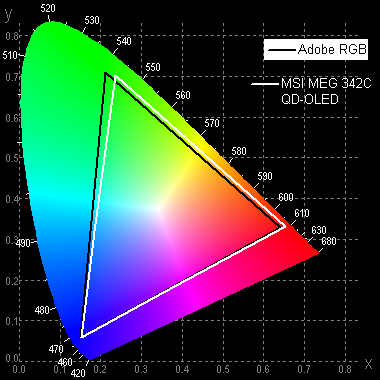
Ниже приведен спектр для белого поля (белая линия), наложенный на спектры красного, зеленого и синего полей (линии соответствующих цветов) в случае исходного цветового охвата:

Видно, что компоненты, соответствующие основным цветам, хорошо разделены, что и позволяет получить широкий цветовой охват. В случае профиля sRGB с максимальной коррекцией охват уменьшается за счет значительного перекрестного подмешивания компонент:

Графики ниже показывают цветовую температуру на различных участках шкалы серого и отклонение от спектра абсолютно черного тела (параметр ΔE) в случае профиля без какой-либо дополнительной коррекции (подписано — Без корр.) и при выборе профиля sRGB (sRGB) также без дополнительной коррекции:


Самый близкий к черному диапазон можно не учитывать, так как в нем цветопередача не так важна, а погрешность измерения цветовых характеристик высокая. Цветовой баланс в обоих двух случаях хороший (в случае sRGB все же получше), так как цветовая температура близка к стандартным 6500 К, а ΔE ниже 3 единиц, что даже для профессионального устройства считается хорошим показателем. При этом оба параметра мало изменяются на различных участках шкалы серого, что улучшает визуальное восприятие цветового баланса.
Измерение углов обзора
Чтобы выяснить, как меняется яркость экрана при отклонении от перпендикуляра к экрану, мы провели серию измерений яркости белого и оттенков серого в центре экрана в широком диапазоне углов, отклоняя ось датчика в вертикальном, горизонтальном и диагональном (из угла в угол) направлениях. Яркость черного поля по понятным причинам не определялась, как и контрастность.



В данном случае из-за изгиба экрана результаты в случае горизонтального и диагонального отклонения недостоверны, так как не было компенсации сдвига области измерения при отклонении оси датчика. В случае вертикального отклонения влияния изогнутости экрана нет. При этом снижение яркости на 50% от максимального значения достигается только при более чем 80 градусов отклонения. Для сравнения: в случае типичного ЖК-монитора на матрице VA яркость падает вдвое уже примерно при 35°.
Для количественной характеристики изменения цветопередачи мы провели колориметрические измерения для белого, серого (127, 127, 127), красного, зеленого и синего, а также светло-красного, светло-зеленого и светло-синего полей во весь экран с использованием установки, подобной той, что применялась в предыдущем тесте. Измерения проводились в диапазоне углов от 0° (датчик направлен перпендикулярно к экрану) до 80° с шагом в 5°. Полученные значения интенсивностей были пересчитаны в отклонение ΔE относительно замера каждого поля при перпендикулярном положении датчика относительно экрана. Результаты представлены ниже:


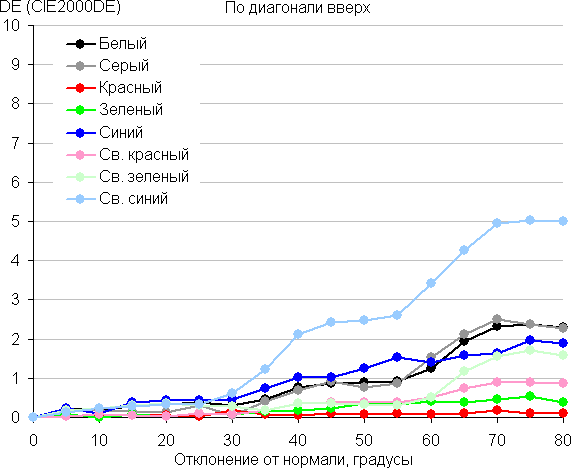
В качестве реперной точки можно выбрать отклонение в 45°. Критерием сохранения правильности цветов можно считать значение ΔE меньше 3. Из графиков следует, что при взгляде под углом основные цвета и их светлые оттенки меняются несущественно, хотя светло-синий оттенок все же картину чуть портит. Визуально белое/серое поле даже при большом отклонении оттенок практически не меняет.
Выводы
MSI MEG 342C QD-OLED — это игровой монитор очень высокого класса. Технология OLED в ее разновидности QD-OLED, с помощью которой формируется изображение на экране данного монитора, позволяет получить картинку высочайшего качества с настоящим черным цветом, насыщенными яркими цветами, отличными углами обзора и без каких-либо артефактов в динамике. У монитора большой экран с высоким разрешением, есть поддержка частоты обновления до 175 Гц включительно, AMD FreeSync Premium Pro и Nvidia G-Sync Compatible, ряда игровых функций, а также отличная реализация HDR. Дополнительно монитор выделяет статичная или динамичная многоцветная многозонная подсветка. Монитор хорош для любых игр и, например, для просмотра кино, при этом изогнутый широкоформатный дисплей способствует лучшему погружению в происходящее на экране.
По нашему мнению, игровые OLED-мониторы — это лучшее, что может предложить индустрия для самых требовательных игроков, но и стоят они (пока?) весьма недешево.
Достоинства:
- Частота обновления до 175 Гц
- Высокое качество изображения и отличная поддержка HDR (VESA DisplayHDR True Black 400)
- Поддержка AMD FreeSync Premium Pro и Nvidia G-Sync Compatible
- Низкая задержка вывода (7 мс)
- Несколько игровых функций, в том числе адаптивный прицел
- Подстройка различимости градаций в тенях
- Поддержка 10-битного представления цвета
- Четыре видеовхода, в том числе USB-C с PD 65 Вт
- Режимы картинка-рядом-с-картинкой и картинка-в-картинке
- Четырехпортовый концентратор USB (3.0)
- Функция KVM
- Удобная регулируемая подставка
- Автоматическая подстройка яркости и цветовой температуры под окружающие условия
- Полноцветная декоративная подсветка с поддержкой синхронизации Mystic Light
- Приложение Gaming Intelligence для настройки монитора
- Удобный 5-позиционный джойстик на контрольной панели
- Встроенные микрофоны и функция шумоподавления
- Хорошее качество выхода на наушники
Недостатки:
- Активная система охлаждения (но очень тихая!)
- Заметный статичный и динамичный шум на очень темных оттенках
За функциональное оснащение, а также за внешний вид и подсветку монитор MSI MEG 342C QD-OLED получает от редакции iXBT.com награду за оригинальный дизайн:











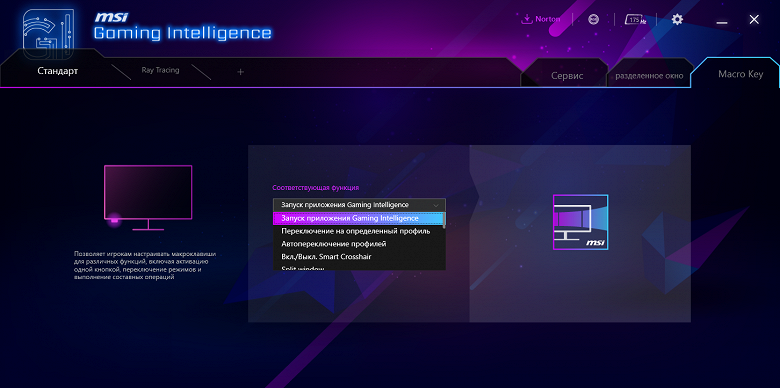








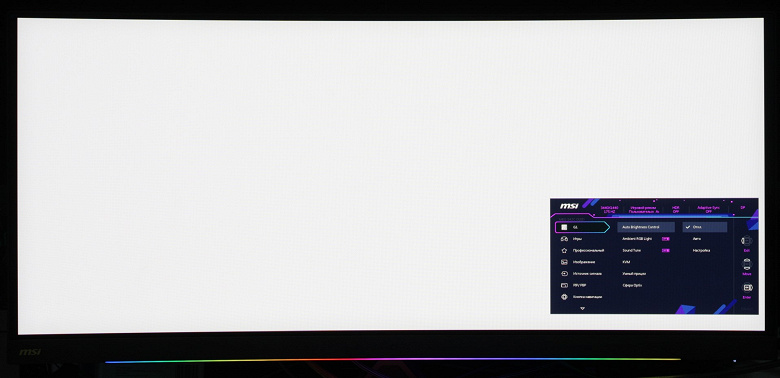



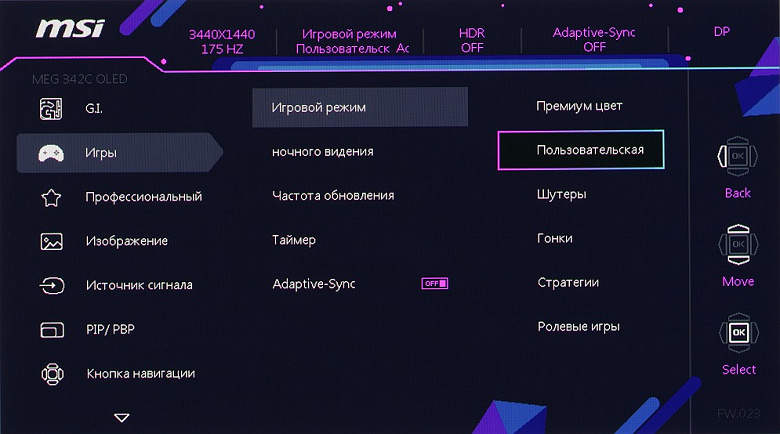



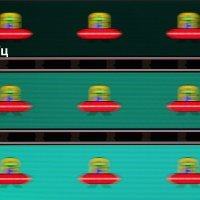






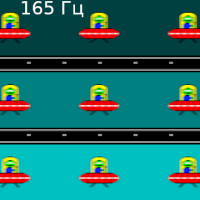






:no_upscale()/https://cdn.ixbt.site/ixbt-data/p7eriyKb1h/covers/Frz2sMg2onbPLgycYGmJGeUnDwQCSfYCdFapIYJP.jpg)
:no_upscale()/https://cdn.ixbt.site/ixbt-data/U42D4gox60/covers/DJMiL4LxkoUE6qdz74paMwNhaJPgpf1EvpjWFvSM.jpg)
:no_upscale()/https://cdn.ixbt.site/ixbt-data/etp3pzR0hj/covers/fJ9SOJofdseI68CB7GeGKAxCuXSMeYColZHJGMVB.jpg)